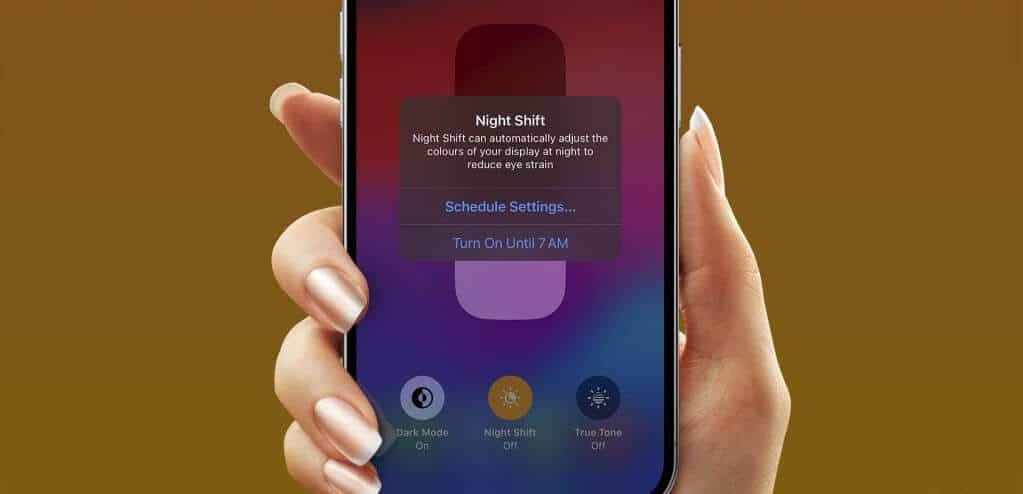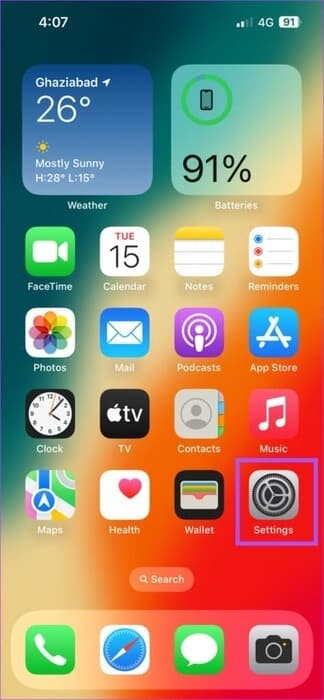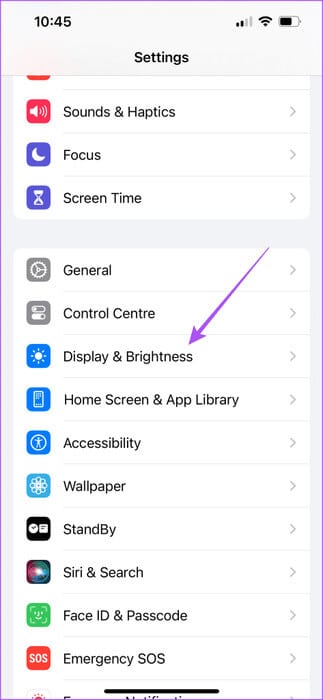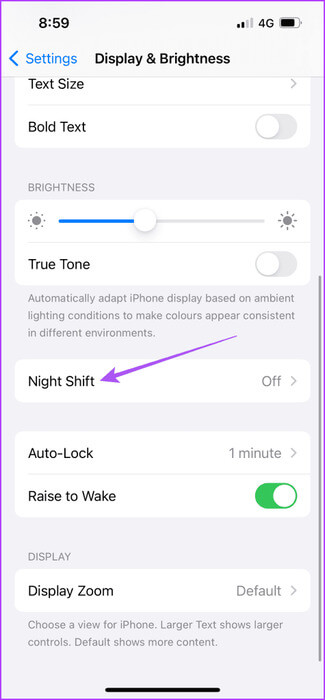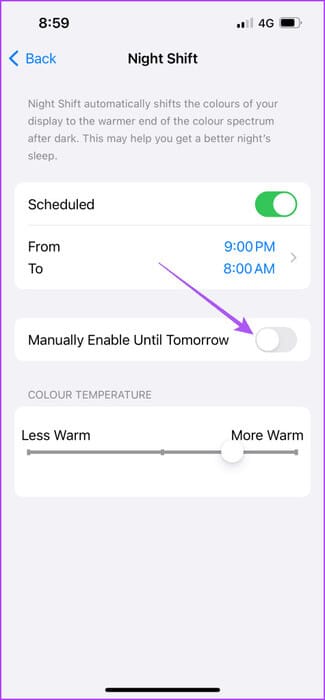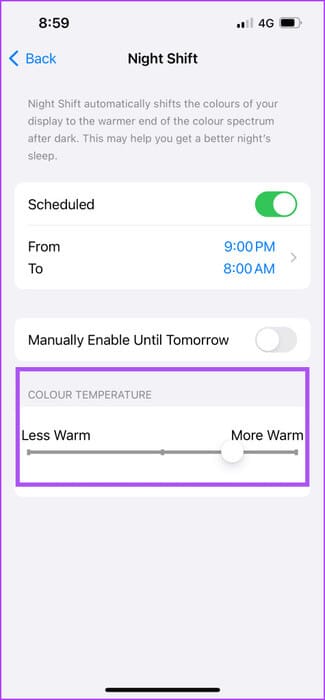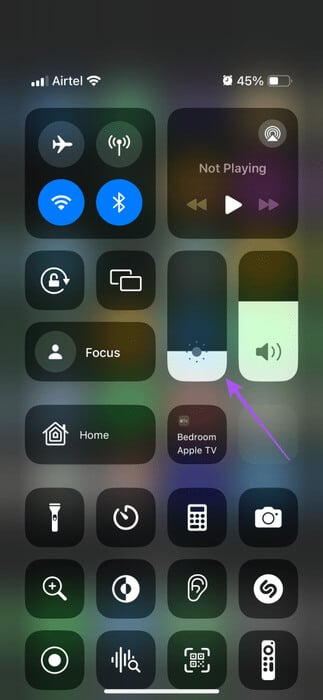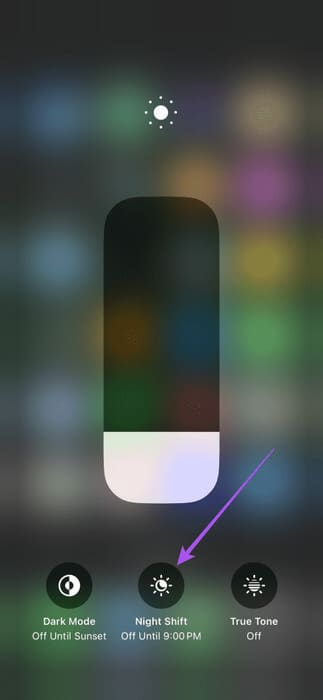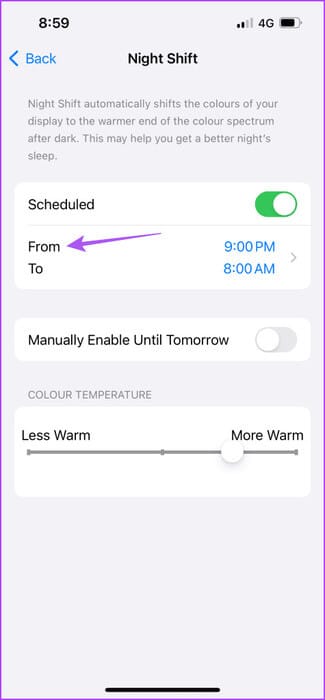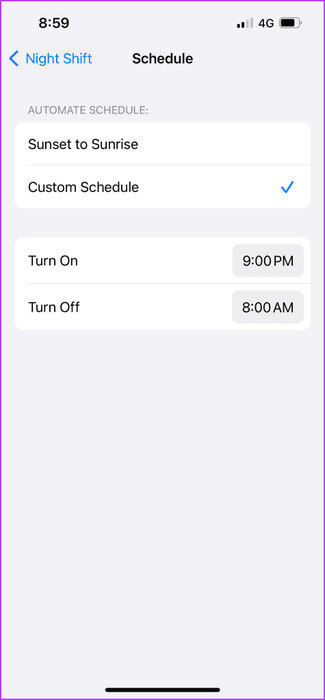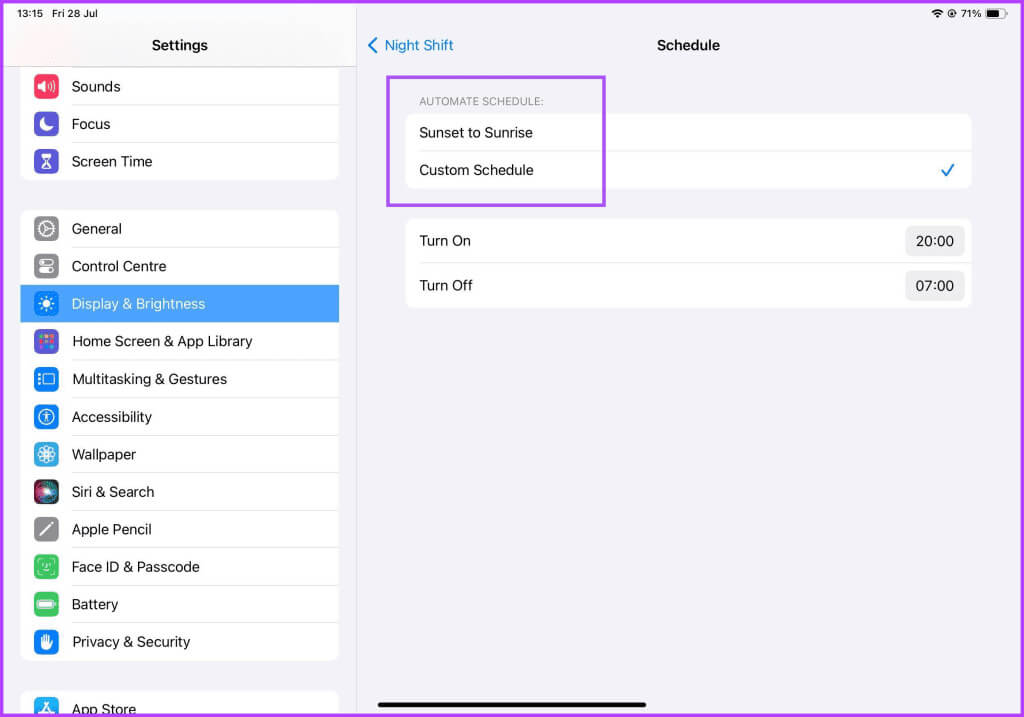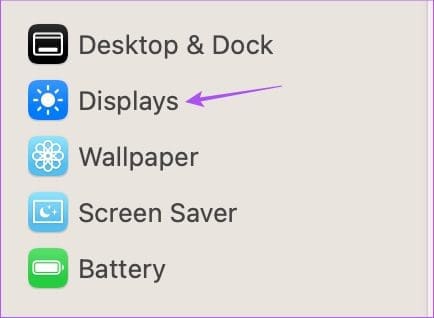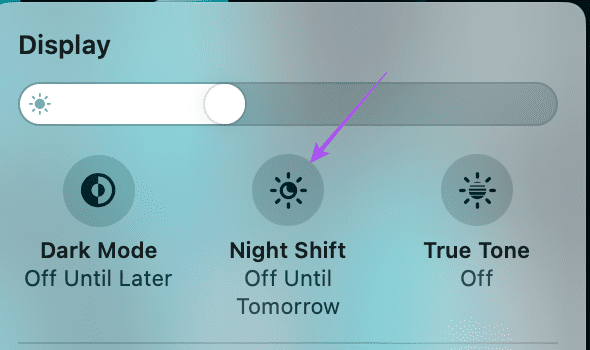如何在 iPhone、iPad 和 Mac 上啟用夜班
iPhone、iPad 和 Mac 上的深色模式僅適用於在弱光環境中工作。 要在夜間使用 Apple 設備,您需要注意通過屏幕暴露在藍光下的情況。 幸運的是,Apple 為 iPhone、iPad 和 Mac 開啟了 Night Shift 模式,以減少可能傷害眼睛的藍光。 以下介紹瞭如何在 iPhone、iPad 和 Mac 上啟用 Night Shift。
這就是為什麼您的 Apple 設備配備了 Night Shift 功能,可以充當您眼睛的藍光過濾器。 在這篇文章中,我們將分享在 iPhone、iPad 和 Mac 上使用 Night Shift 的步驟。
夜班如何運作
Night Shift 可將設備的屏幕切換為暖色調。 這可以減少 iPhone、iPhone 和 Mac 的藍光暴露。 這樣,您在夜間使用 Apple 設備時就不必使眼睛疲勞。 您可以手動啟用它或安排它自動切換設備的屏幕顏色。
如何在 iPhone 上打開夜班
您需要在 iPhone 上啟用 Night Shift 才能使用它。 確保您的 iPhone 是最新的 iOS 版本。
相片1: 打開一個應用程序 設置 在你的 iPhone 上。
相片2: 向下滾動並點按 顯示和亮度.
意見3: 向下滾動並點按 夜班.
相片4: 點擊旁邊的切換 “手動啟用直到明天”.
接下來,您可以手動更改 iPhone 屏幕的色調。
或者,以下是如何從控制中心啟用 iPhone 上的 Night Shift。
相片1: 從 iPhone 屏幕右上角向下滑動即可解鎖 控制中心。
相片2: 長按圖標 亮度 在控制中心。
意見3: 點擊 夜班 في الأسفل。
在 iPhone 上安排夜班
以下是如何在 iPhone 上自動切換到 Night Shift。
相片1: 打開一個應用程序 設置 在你的 iPhone 上。
相片2: 向下滾動並點按 顯示和亮度。
意見3: 向下滾動並點按 夜班。
相片4: 啟用計劃並按 從到 來設定時間。
相片5: 選擇 啟用夜班 從日出到日落或選擇自定義時間表。
您還可以選擇自定義時間表選項以始終保持夜班狀態。
如何在 iPad 上打開 Night Shift
如果您想在 iPad 上啟用 Night Shift,請按以下步驟操作。
相片1: 打開一個應用程序 設置 在你的 iPad 上。



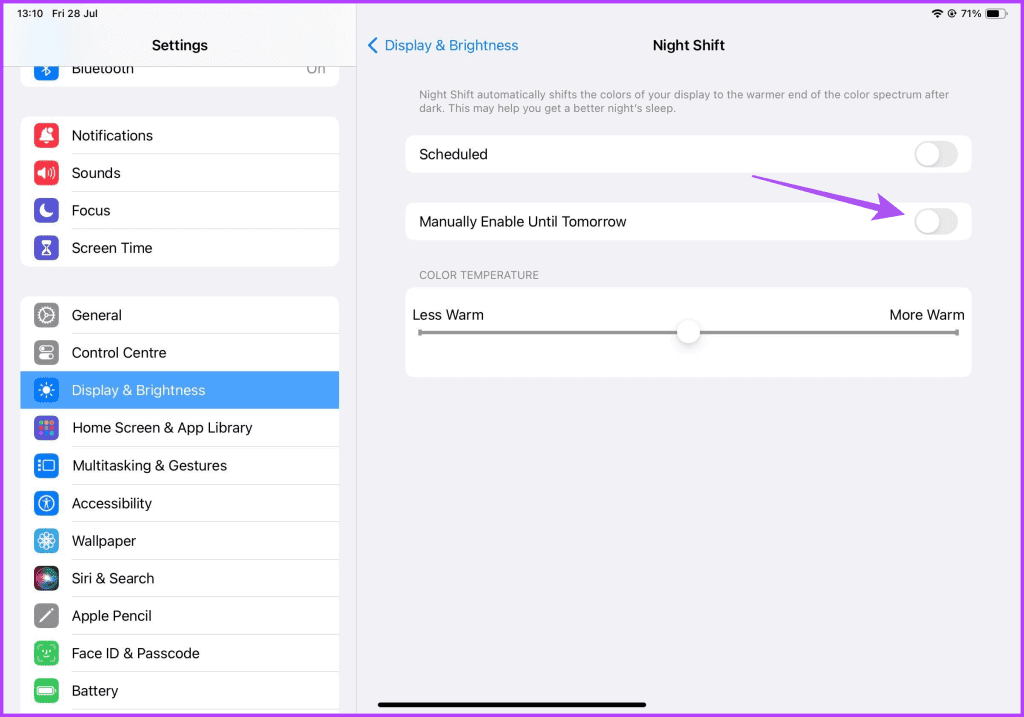
在 iPad 上安排夜班
相片1: 打開一個應用程序 設置 在你的 iPad 上。



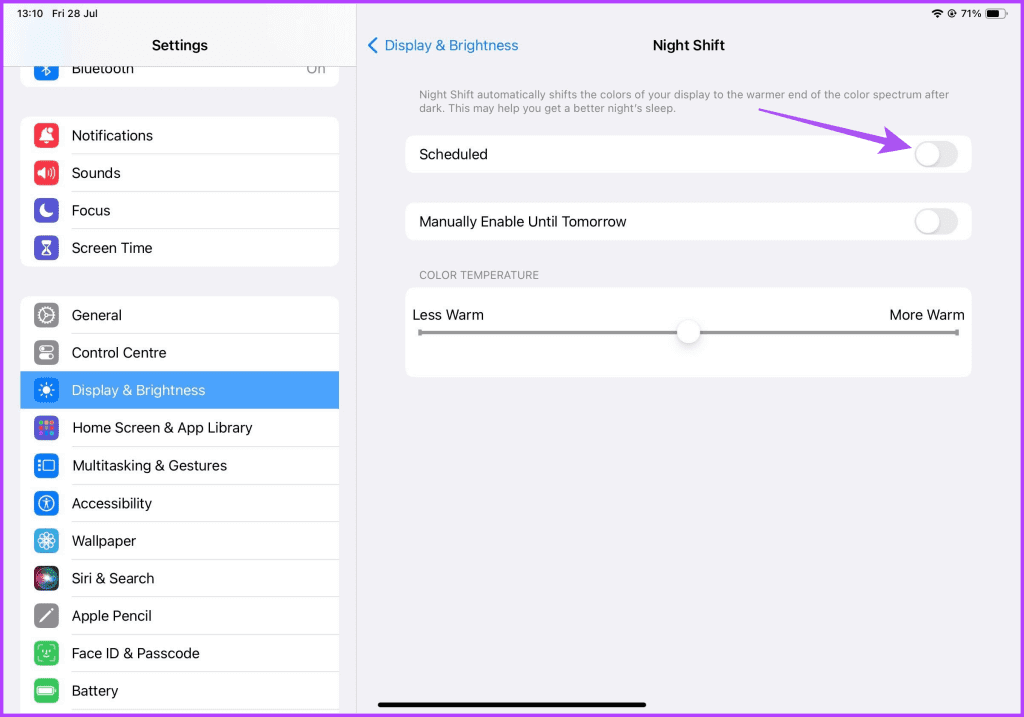
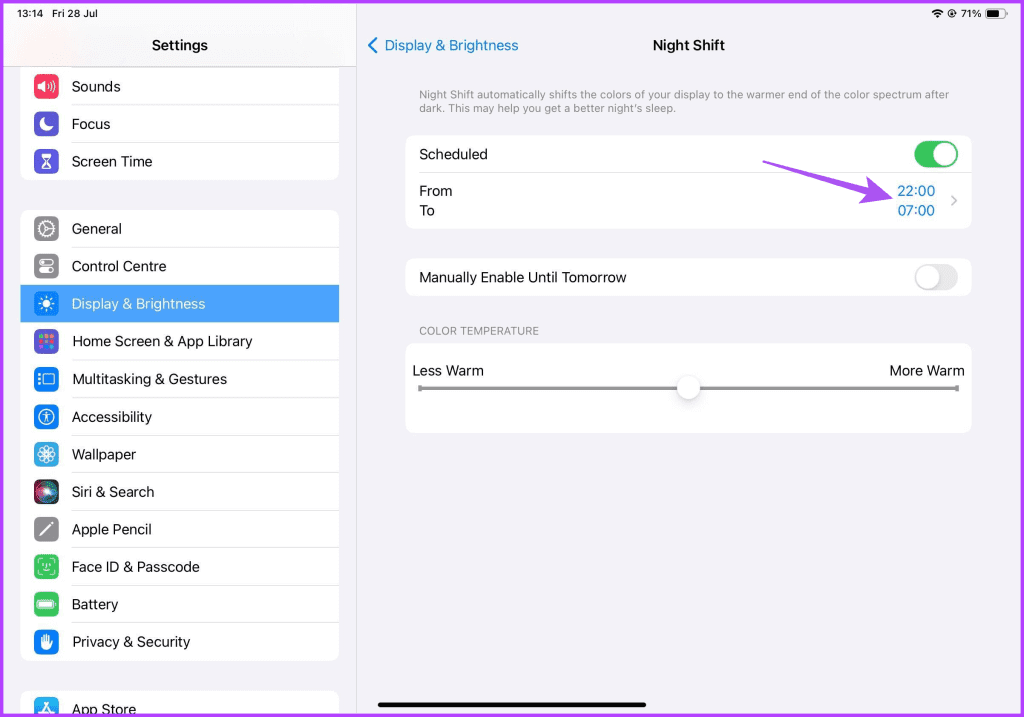
如何在 Mac 上打開夜班
最後,介紹如何在 Mac 上打開 Night Shift。 這很有用,尤其是當您長時間使用 Mac 時。 確保您使用的是最新版本的 macOS。
相片1: 按 Command + 空格鍵鍵盤快捷鍵打開 Spotlight搜索,鍵入系統設置,然後按 返回。

意見3: 輕按 夜班。
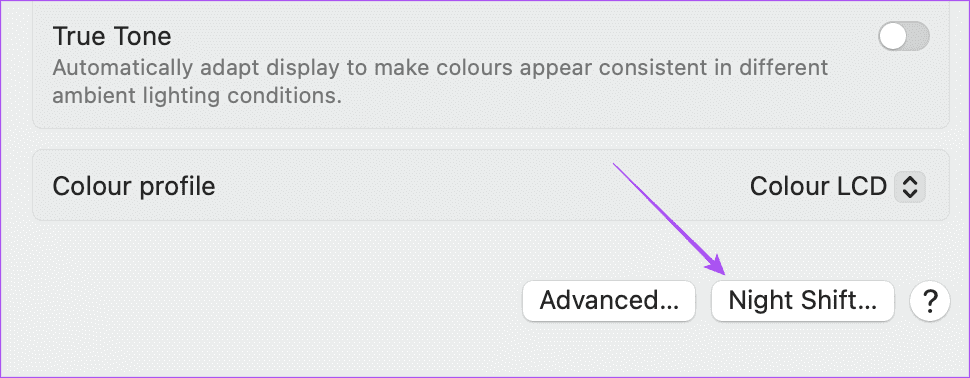
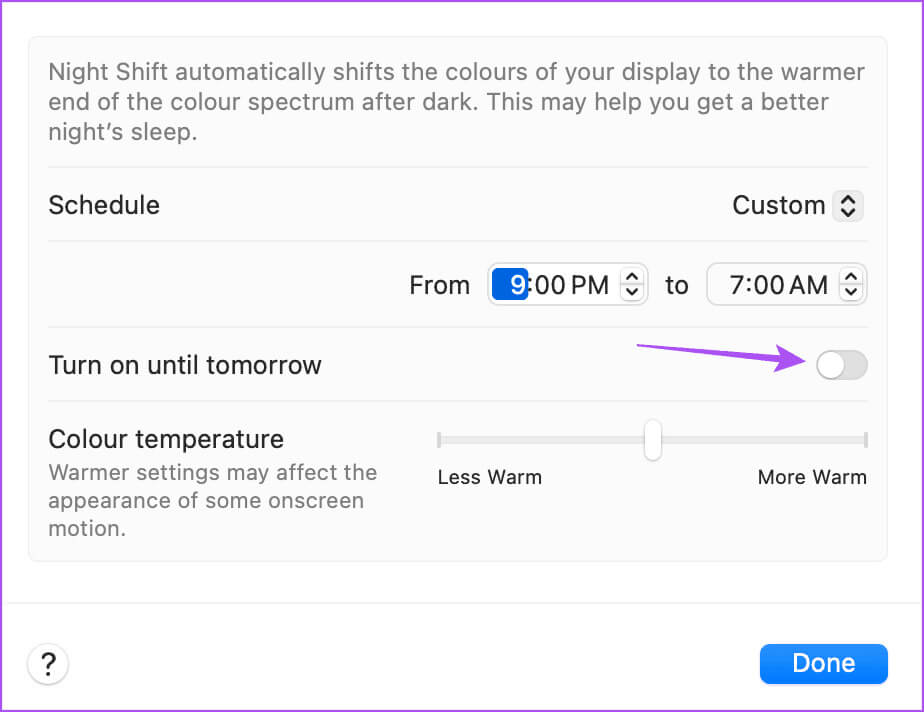
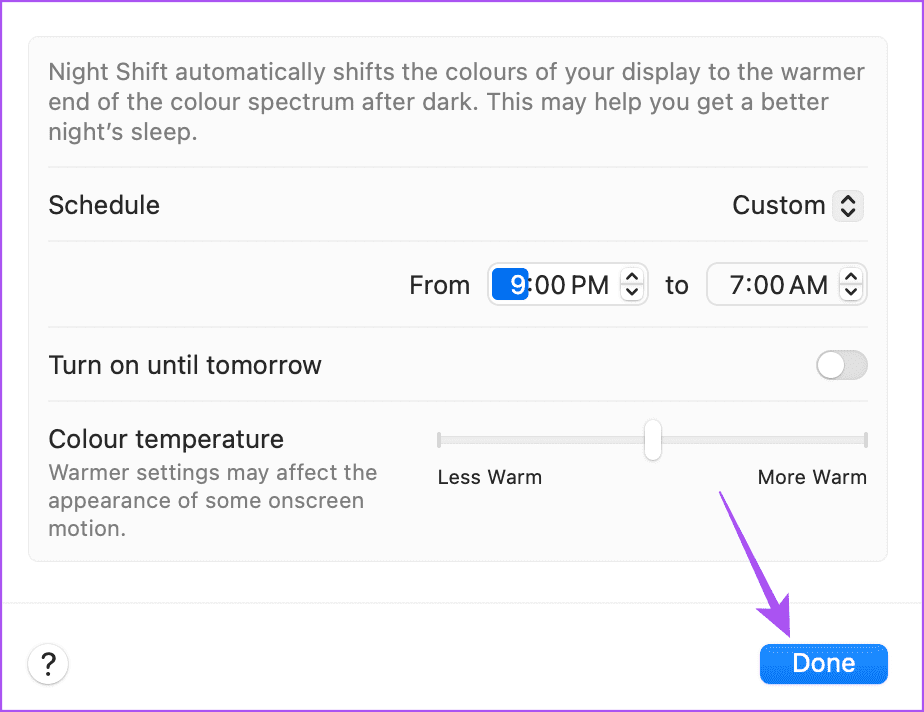
相片1: 點擊圖標 控制中心 在右上角。
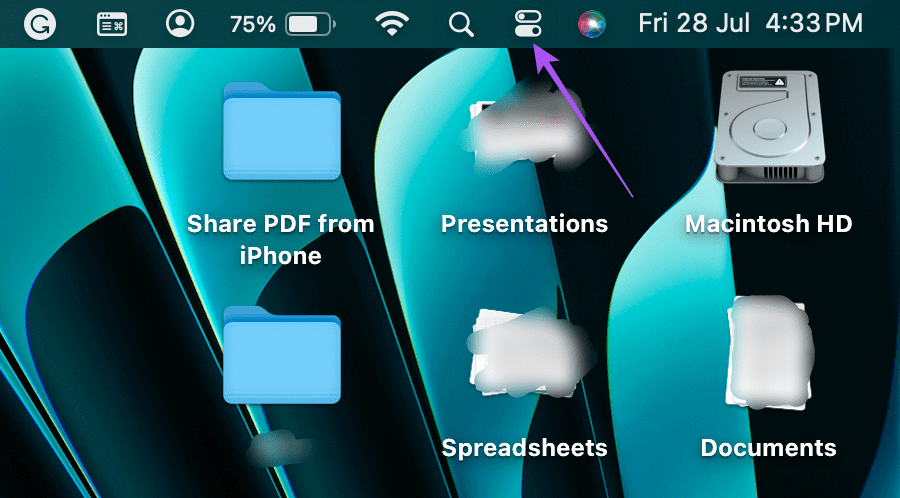
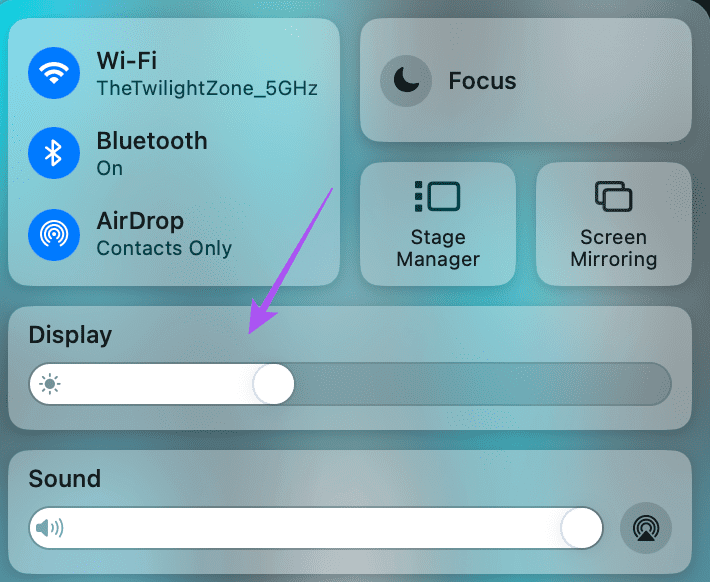
在 Mac 上安排夜班
相片1: 按鍵盤快捷鍵 Command +空格鍵 打開 Spotlight搜索, 並鍵入 系統配置,然後按 返回。

意見3: 輕按 夜班。
相片4: 選擇 啟用夜班 從日出到日落或從下拉列表中選擇自定義時間表。
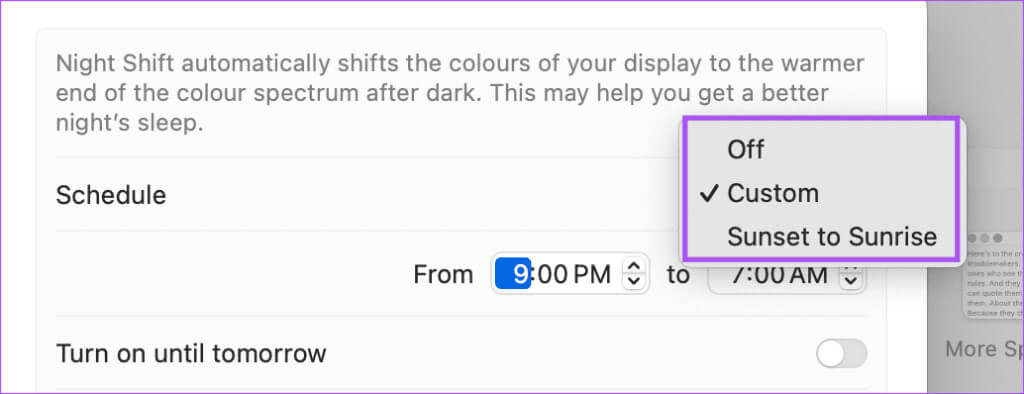
如果是的話,您也可以閱讀我們的帖子 從睡眠模式喚醒後,您的 Mac 屏幕無法工作。
使用夜班來保護您的眼睛
iPhone、iPad 和 Mac 上的 Night Shift 應用程序可以極大地幫助減少藍光暴露。